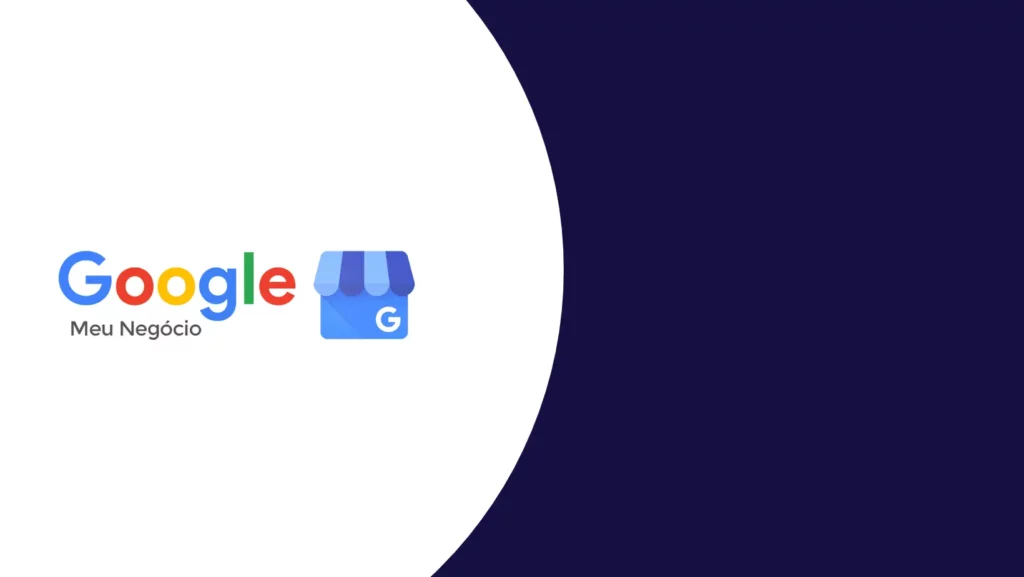
Aprenda o passo a passo para adicionar um usuário no Google Meu Negócio tanto pelo computador quanto pelo celular:
No Computador
1. Compreenda as Permissões: Antes de iniciar, é fundamental entender as permissões disponíveis. Existem dois tipos principais de usuários: o proprietário (ou administrador) e o gerente. O proprietário possui todas as permissões, enquanto o gerente tem permissões limitadas.
2. Acesse o Perfil: Certifique-se de que você está logado como administrador do perfil. Assim, você verá a tela principal do seu negócio.
3. Adicione um Usuário: Na tela principal, localize os três pontinhos (opções) e acesse as configurações do perfil da empresa. Para adicionar um usuário, é necessário um e-mail do Gmail ou um e-mail corporativo vinculado ao Gmail. Clique em “adicionar” e insira o e-mail desejado. Em seguida, defina a permissão para esse usuário (por exemplo, administrador). Após enviar o convite, o usuário receberá uma notificação e precisará aceitar o convite.
No Celular
1. Acesse o Google Maps: Comece abrindo o aplicativo do Google Maps.
2. Vá até ‘Empresas’: Na barra inferior, encontre a opção “Empresas”. Clique nela para visualizar os negócios que você administra.
3. Acesse o Perfil da Empresa: Selecione o negócio desejado e clique em “abrir o perfil da empresa”.
4. Adicione um Usuário: Com o perfil aberto, selecione “administrar esse perfil”. A partir daí, o processo é semelhante ao do computador: insira o e-mail do Gmail desejado, defina a permissão e envie o convite.
Espero que este guia tenha sido útil!
Se você gostou, deixe um comentário. Para mais dicas sobre o Google Meu Negócio, explore outros conteúdos relacionados.
Até o próximo post!



